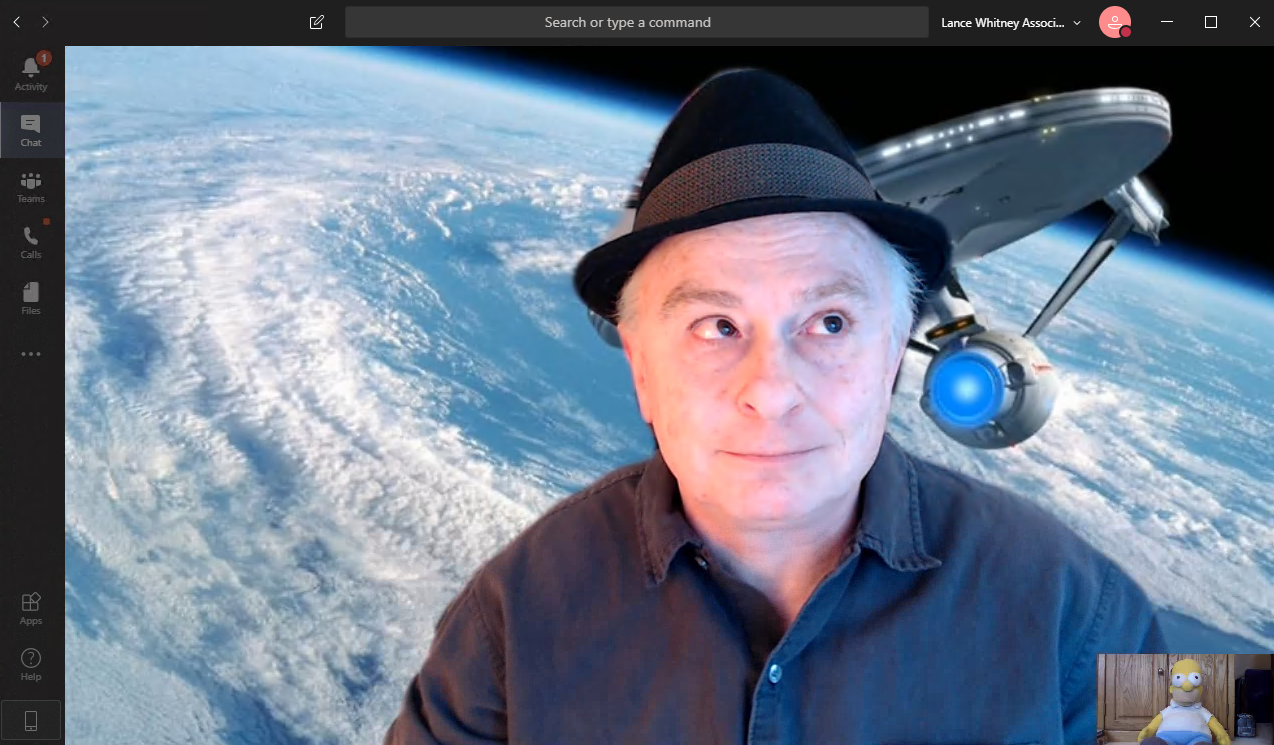Si está atascado trabajando en casa y necesita una videoconferencia a través de Microsoft Teams, puede ocultar su casa desordenada con un nuevo fondo virtual.
Primero, asegúrese de tener la última versión de Teams. Desde dentro de la aplicación, haz clic en el ícono de tu perfil en la esquina superior derecha y selecciona el botón «Buscar actualizaciones». Puede continuar trabajando mientras la aplicación busca y descarga las actualizaciones disponibles.
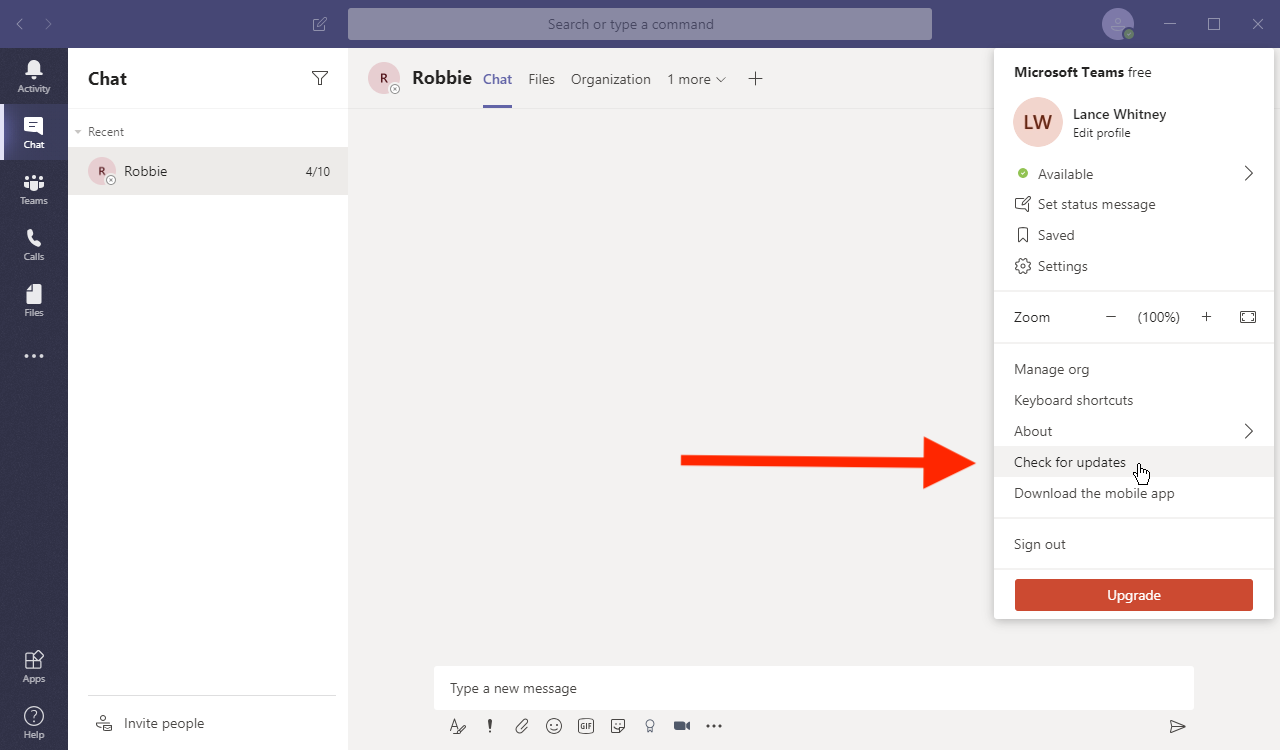
Cambiar imagen de fondo
Inicia tu videollamada. Si no desea que la otra persona vea su fondo antes de que haya tenido la oportunidad de cambiarlo, haga clic en el ícono de la cámara para apagar su video. Seleccione el ícono «Más acciones» en la barra de herramientas; es el que parece una elipsis. Luego seleccione «Mostrar efectos de fondo» en el menú emergente.
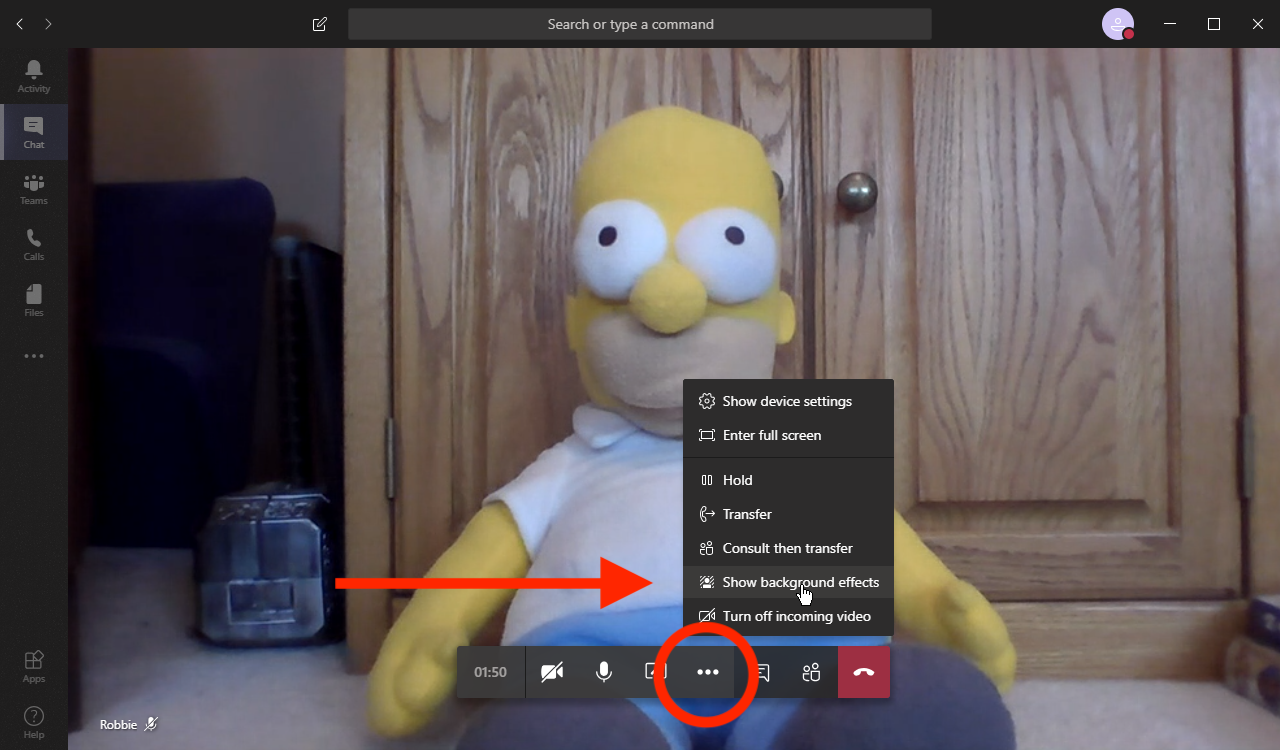
La página de configuración de fondo ofrece una selección de imágenes de fondo. Desplácese hacia abajo para explorar todas las imágenes integradas y seleccione una que le gustaría probar. Haga clic en el botón Vista previa y aparecerá un video en miniatura de usted con ese fondo.
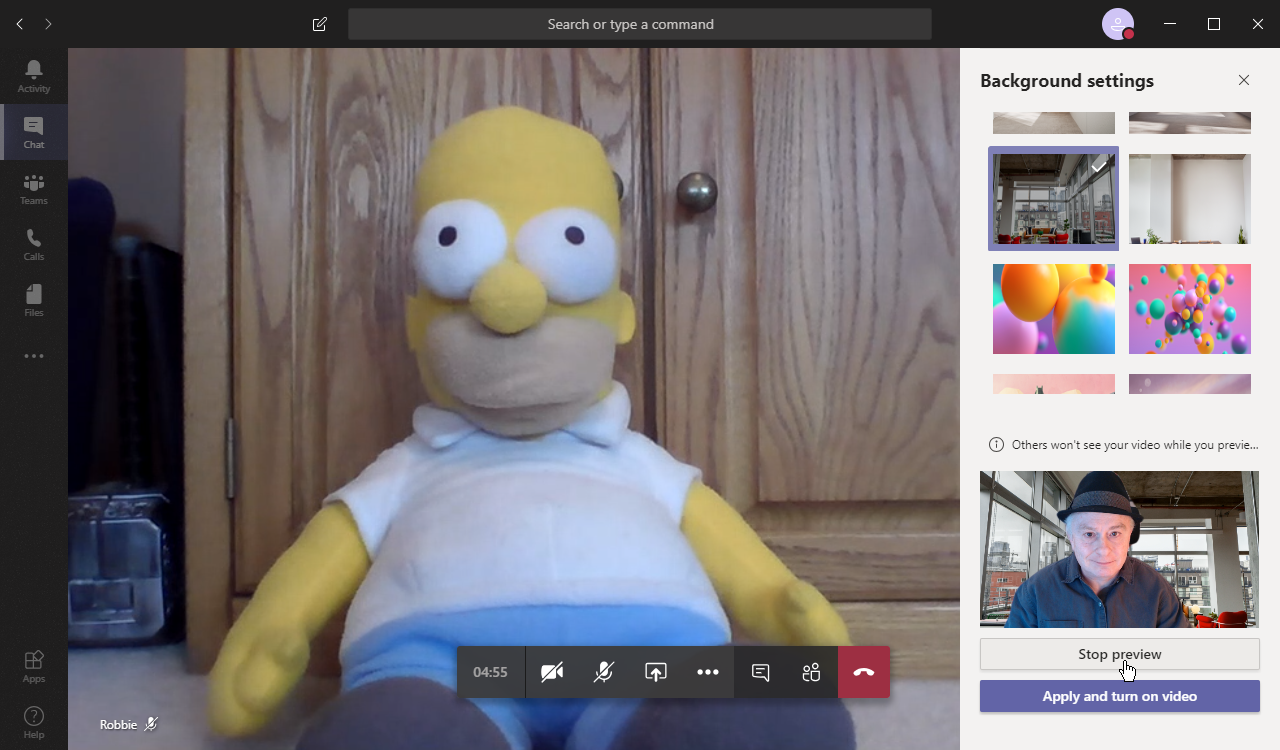
Cuando encuentre uno que funcione, haga clic en el botón «Aplicar y activar el video». Al igual que en Zoom, la persona que recibe la llamada lo verá con su nuevo fondo virtual.

Subir imagen personalizada
Esta semana, Microsoft finalmente implementó una forma de cargar imágenes personalizadas en el fondo de su equipo. Anteriormente, tenía que cargar sus propias imágenes en la carpeta adecuada de su computadora y luego elegir la imagen que deseaba durante una videollamada.
Ahora, antes de iniciar una reunión, haga clic en el Efectos de fondo a la derecha del interruptor del micrófono. Aparecerá una ventana que le permitirá reemplazar su fondo con una imagen personalizada.
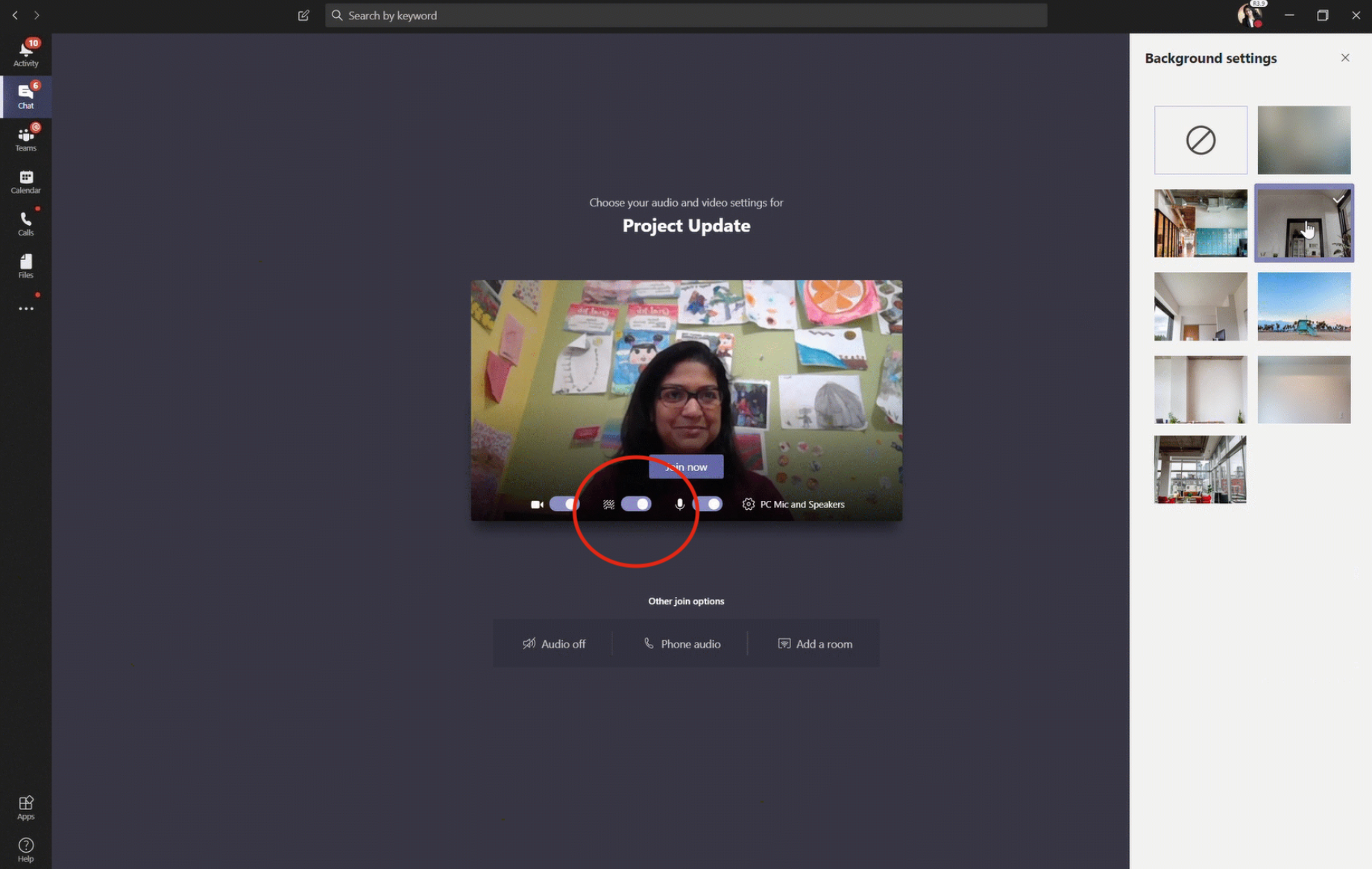
(Imagen: Microsoft)
Para cambiar su imagen de fondo durante una llamada, haga clic en el botón de puntos suspensivos de tres puntos en el menú y seleccione Mostrar efectos de fondo > Agregar nuevo y elija un archivo .JPG, .PNG o .BMP de su computadora. Puede obtener una vista previa de la imagen antes de que los asistentes la vean.
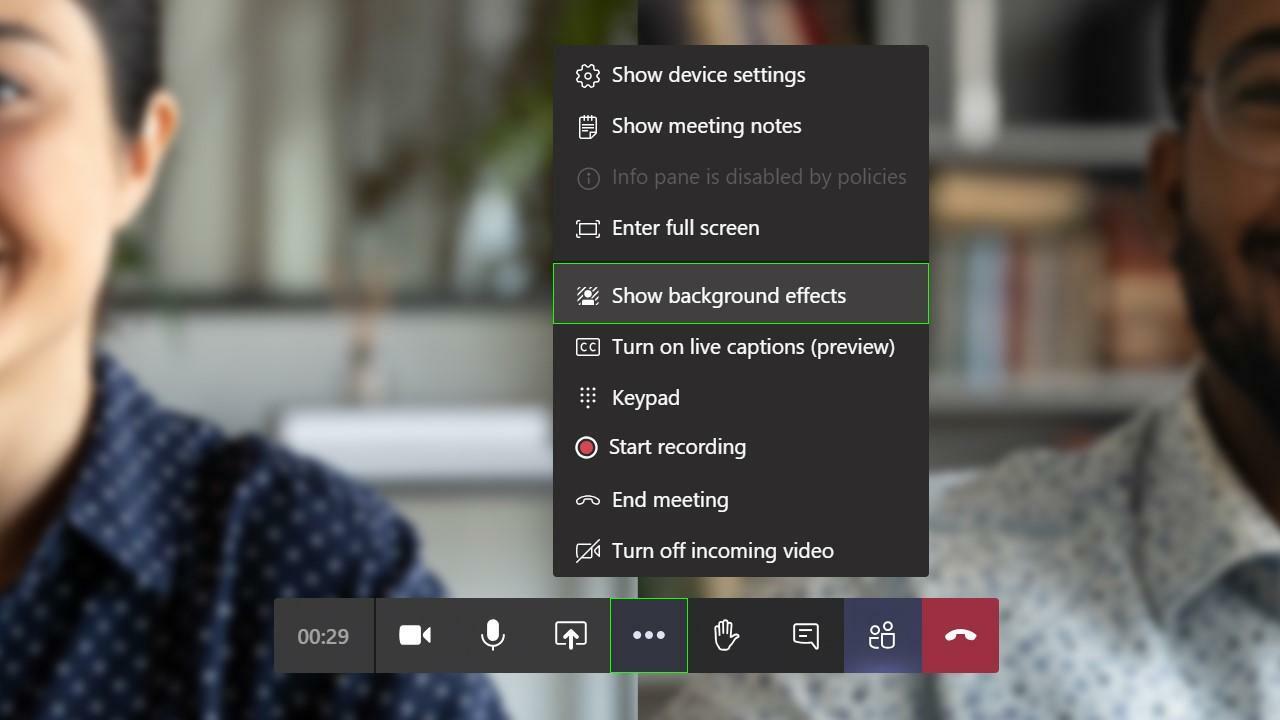
(Imagen: Microsoft)
Trate de tener en cuenta qué imágenes son las más apropiadas para usar en una videollamada de Teams. Para los colegas con los que trabaja todos los días, puede ser divertido ser un poco más creativo, pero para los ejecutivos y clientes, probablemente desee algo más profesional. (Si necesita algunas ideas, compilamos algunas opciones geek para Zoom, que también podrían funcionar en Teams).